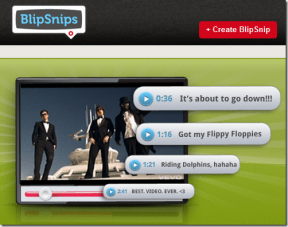Ottieni quasi tutti i servizi Google nell'account Google Apps
Varie / / December 02, 2021
Se possiedi un sito web/organizzazione e utilizzi Google Apps per gestire le tue email, il calendario e altri servizi simili per collaborare con i dipendenti, probabilmente sapresti che l'anno scorso Google parlato di introducendo una nuova infrastruttura di Google Apps che altro non è che integrazione con l'infrastruttura che esegue Gmail, Google Reader e tutte le altre Servizi Google.

Che cos'è la nuova infrastruttura di Google Apps?
Quello che sta facendo Google è che lo è integrazione di Google Apps con Google Account. Come mai? Perché in precedenza Google Apps non disponeva di tutti i servizi Google, che includevano importanti prodotti Google come Google Reader, Google Adwords, Google Adsense e molti altri. E questo è sempre stato un fastidioso cruccio di quasi tutti gli utenti di Google Apps. Quindi Google ha deciso di occuparsene finalmente integrando Google Apps con l'infrastruttura principale di Google Account.
Negli ultimi mesi, Google ha chiesto ai webmaster di iniziare la transizione mostrando le notifiche nelle loro Google Apps
Pannello. Google eseguirà presto la transizione automatica di ogni account Google Apps, quindi è tempo che gli utenti di Google Apps lo facciano da soli prima Google lo fa da solo, perché ci sono problemi come account in conflitto, trasferimento di dati e altro che devono essere compresi chiaramente.Una parola sugli account in conflitto

Non tutti gli utenti di Google Apps avrebbero un account in conflitto, ma è importante comprendere il concetto e cosa si può fare se ne hai uno, dopo la transizione. Per questo sito utilizziamo Google Apps e ho un account in conflitto. Quindi, il mio indirizzo email principale @guidingtech.com è associato all'account Google Apps, tuttavia, poiché volevo utilizzare tutti i servizi Google con quell'indirizzo, ho creato un altro account Google con lo stesso indirizzo.
Ora, dal momento che Google Apps sarà quasi uguale agli account Google, il mio account Google sopra @guidetech.com, che utilizzo per servizi come Google Reader, strumenti per i webmaster di Google, ecc. considerato come un account in conflitto e, dopo la transizione al nuovo Google Apps, avrei bisogno di associare questo account in conflitto a un nuovo indirizzo email (è una seccatura, lo so!).
Per quanto riguarda i dati, rimarranno in quell'account ma se vuoi trasferirli completamente alle tue Google Apps perché ora ha anche tutti gli altri servizi Google, ci sono modi per farlo e ne parleremo nel prossimo post di questo serie.
Processo di transizione passo dopo passo
Diamo ora uno sguardo ai vari passaggi che sono coinvolti nella transizione.
Passo 1. Accedi al tuo account Google Apps, accetta il contratto e fai clic su Salva questa preferenza in fondo alla pagina.

Passo 2. Google ti informerà delle modifiche. Clicca su Iniziare.

Passaggio 3. Vedrai Capire la transizione pagina. Ti consigliamo di fare clic sui link forniti da Google e di controllare la panoramica della transizione per avere un quadro chiaro di cosa cambierà nel tuo account Google Apps.

Passaggio 4. Il Recensisci nuovi servizi la pagina mostrerà i nuovi prodotti Google che ora faranno parte del tuo account Google Apps. È importante attivare un servizio che desideri utilizzare con Google Apps ADESSO, perché non credo che ci sia un modo per farlo più tardi, una volta completata la transizione.


Passaggio 5. In questo passaggio puoi seleziona gli utenti per i quali la transizione dovrebbe avvenire ora. In qualità di amministratore dell'account, puoi eseguire la transizione di tutti automaticamente, ma non è qualcosa che dovresti fare senza discuterne prima con gli utenti perché potrebbero voler gestire i propri account in conflitto primo.

Passaggio 6. Questo è il passaggio finale in cui controlli se tutto va bene e quindi confermi la transizione per iniziare.

Una volta completata la transizione, riceverai un'email da Google che informa che il tuo account Google Apps si comporterà come un account Google d'ora in poi.

Ciò significa che dovrai abilitare accesso multiplo se desideri accedere al tuo account Apps insieme al tuo account Google/Gmail personale nello stesso browser. Inoltre, puoi accedere a Google Apps semplicemente andando agli URL normali come mail.google.com o google.com/calendar. Non c'è bisogno di andare agli URL specifici per il tuo dominio come facevi in precedenza. Assicurati solo di utilizzare il completo @dominio.com indirizzo email durante l'accesso.
Si trattava della transizione. Nel prossimo post parlerò in dettaglio degli account in conflitto e di come gestire o migrare i dati dopo la transizione. Rimani sintonizzato!